Znajdź moje urządzenie to bardzo przydatna funkcja w systemie Windows 11, która umożliwia znalezienie lokalizacji laptopa za pomocą konta Microsoft. Może być bardzo przydatna, jeśli zgubisz lub zostaniesz skradziony, a nawet umożliwia zdalne zablokowanie urządzenia, uniemożliwiając innym osobom dostęp do Twoich danych. Aby skorzystać z tej funkcji na laptopie z systemem Windows, musisz zalogować się na konto Microsoft z uprawnieniami administratora na tym komputerze. Gdy będziesz gotowy, możesz wykonać następujące kroki, aby włączyć tę funkcję.
- Otwórz aplikację Ustawienia, korzystając ze
Win + Iskrótu, a następnie kliknij „Prywatność i bezpieczeństwo” po lewej stronie.
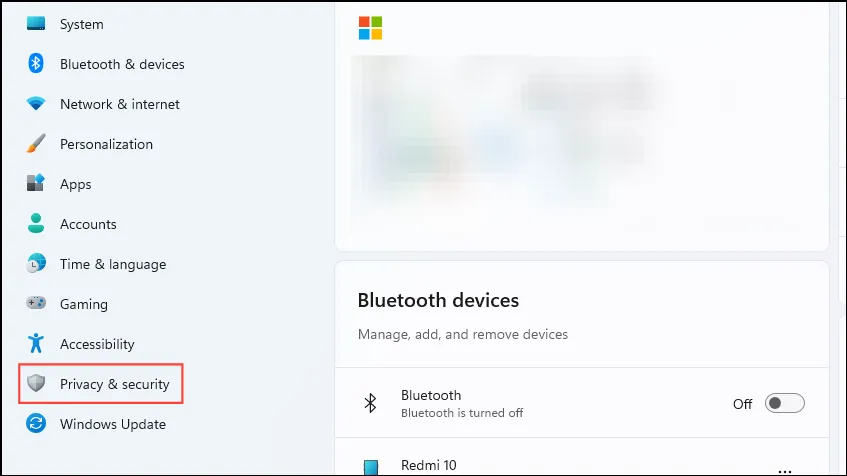
- Na stronie Prywatność i bezpieczeństwo kliknij „Znajdź moje urządzenie”.
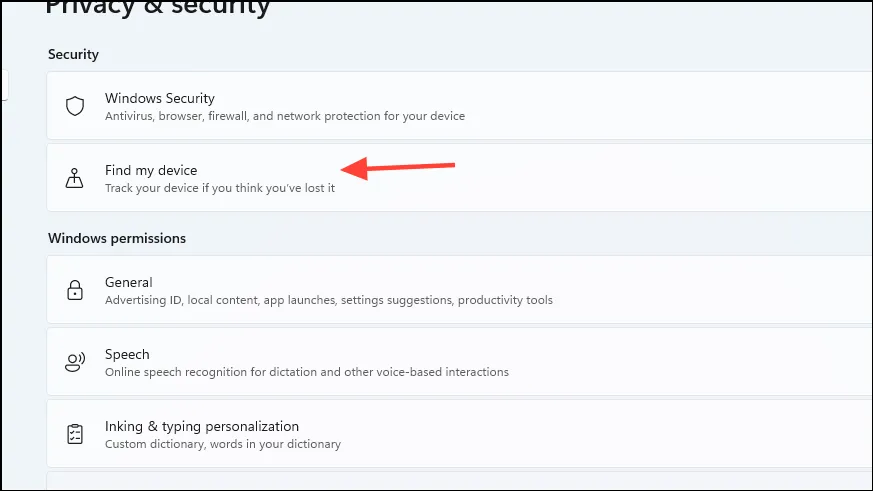
- Następnie kliknij przełącznik „Znajdź moje urządzenie”, aby go włączyć. Upewnij się, że ustawienia lokalizacji są włączone, w przeciwnym razie funkcja nie będzie działać.
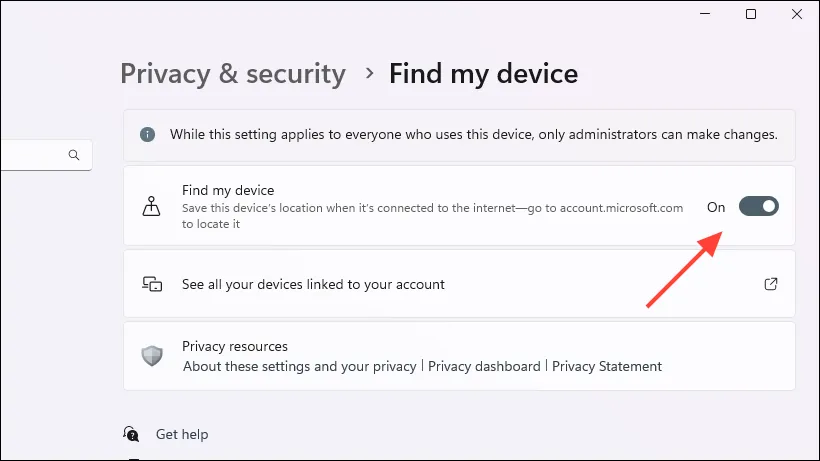
- Po włączeniu funkcji „Znajdź moje urządzenie” możesz jej użyć do zlokalizowania komputera z systemem Windows 11. Aby to zrobić, odwiedź stronę internetową Urządzenia firmy Microsoft za pomocą przeglądarki internetowej i zaloguj się przy użyciu konta Microsoft.
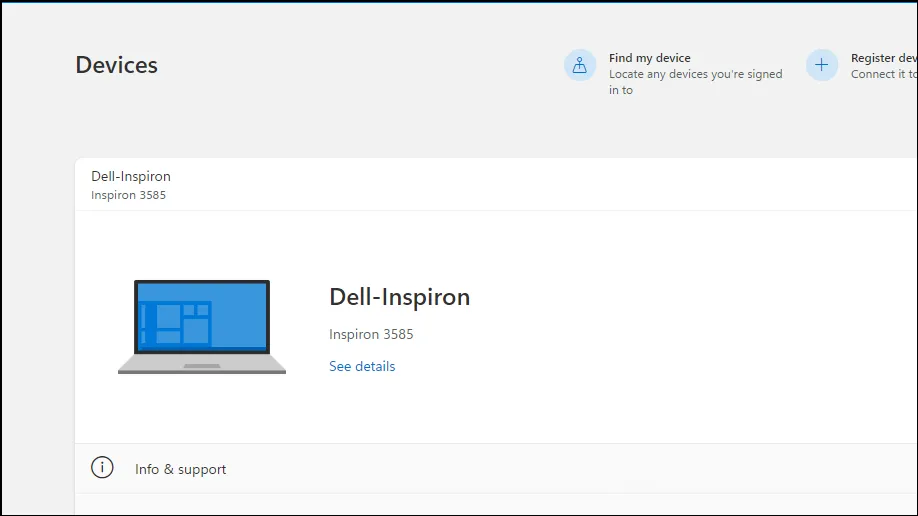
- Zobaczysz tutaj wszystkie swoje urządzenia, na których zalogowałeś się za pomocą konta Microsoft. Wybierz urządzenie, które chcesz zlokalizować i kliknij „Znajdź moje urządzenie”.
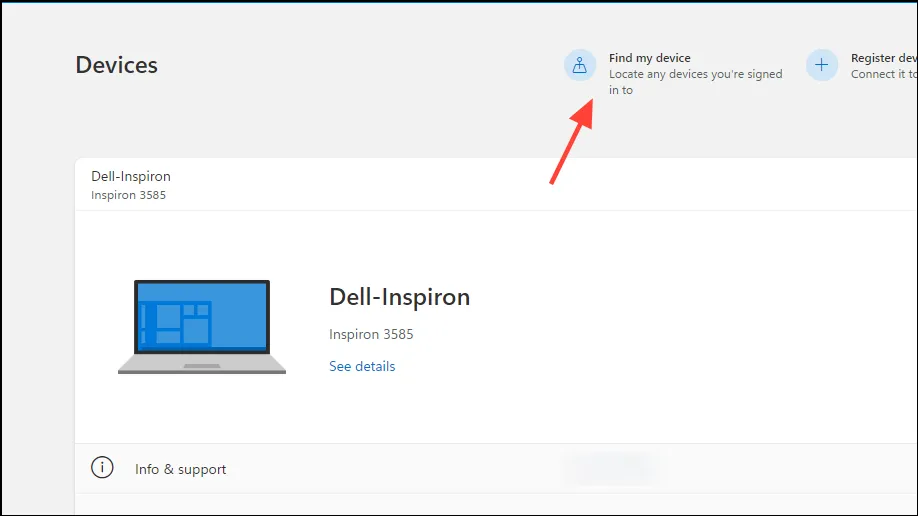
- Następnie kliknij przycisk „Znajdź”, aby rozpocząć śledzenie lokalizacji wybranego urządzenia.
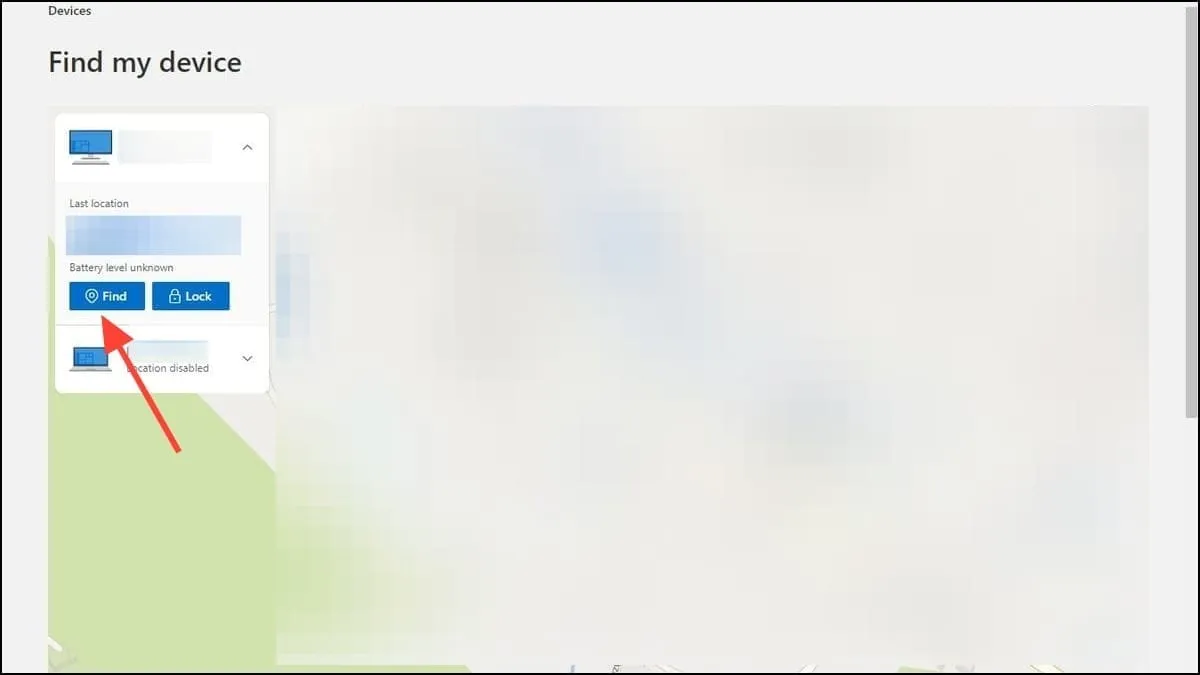
- Microsoft zlokalizuje urządzenie i pokaże Ci jego lokalizację na mapie. Możesz powiększyć, używając przycisku „+”, aby zobaczyć dokładną lokalizację. Jeśli Microsoft nie może znaleźć dokładnej lokalizacji, poinformuje Cię o przybliżonej lokalizacji lub o jej ostatniej znanej lokalizacji.
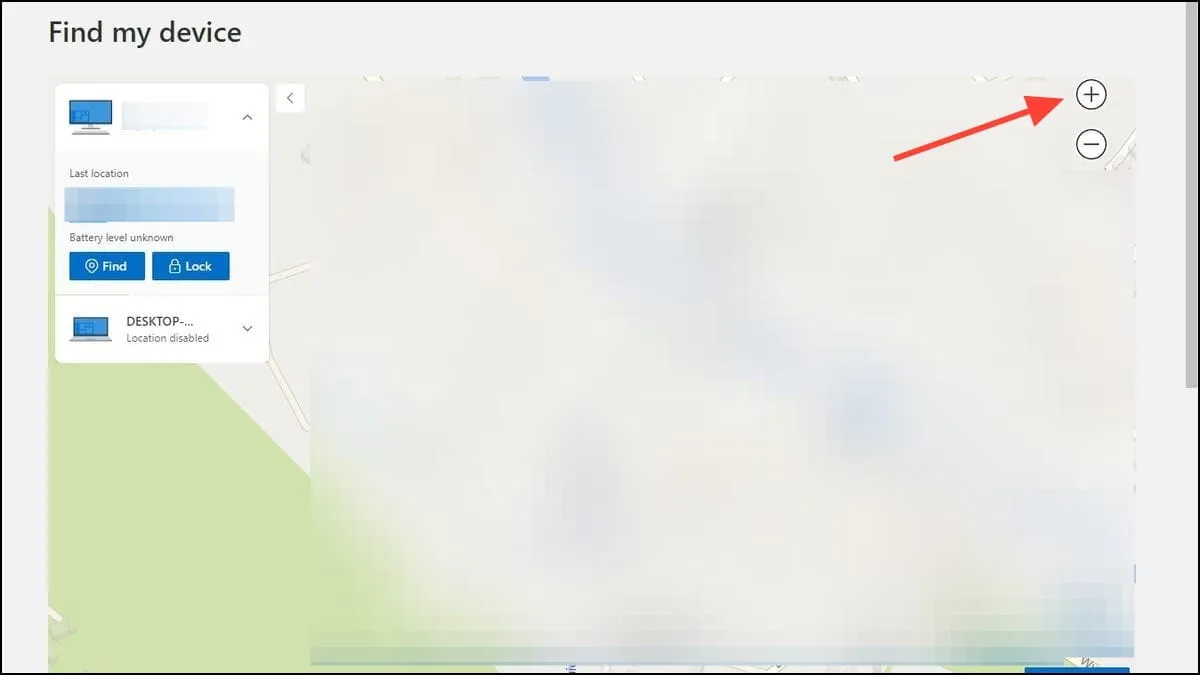
- Gdy próbujesz zlokalizować urządzenie, pojawi się również powiadomienie informujące, że „administrator próbował zlokalizować urządzenie, które próbujesz znaleźć”. Możesz również zablokować urządzenie, klikając przycisk „Zablokuj” obok przycisku „Znajdź”.
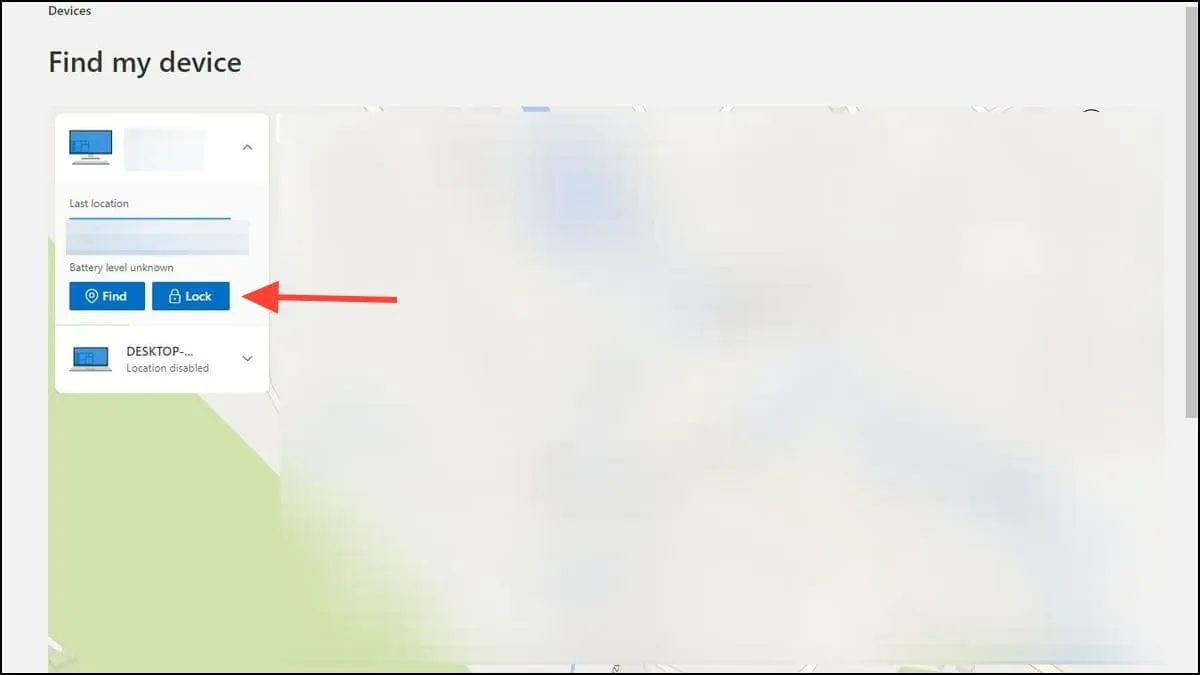
- Jeśli chcesz, możesz nawet dodać wiadomość w oknie dialogowym „Zablokuj urządzenie”, dzięki czemu osoba, która znajdzie Twój komputer, będzie mogła się z Tobą skontaktować przed ponownym kliknięciem przycisku „Zablokuj”.
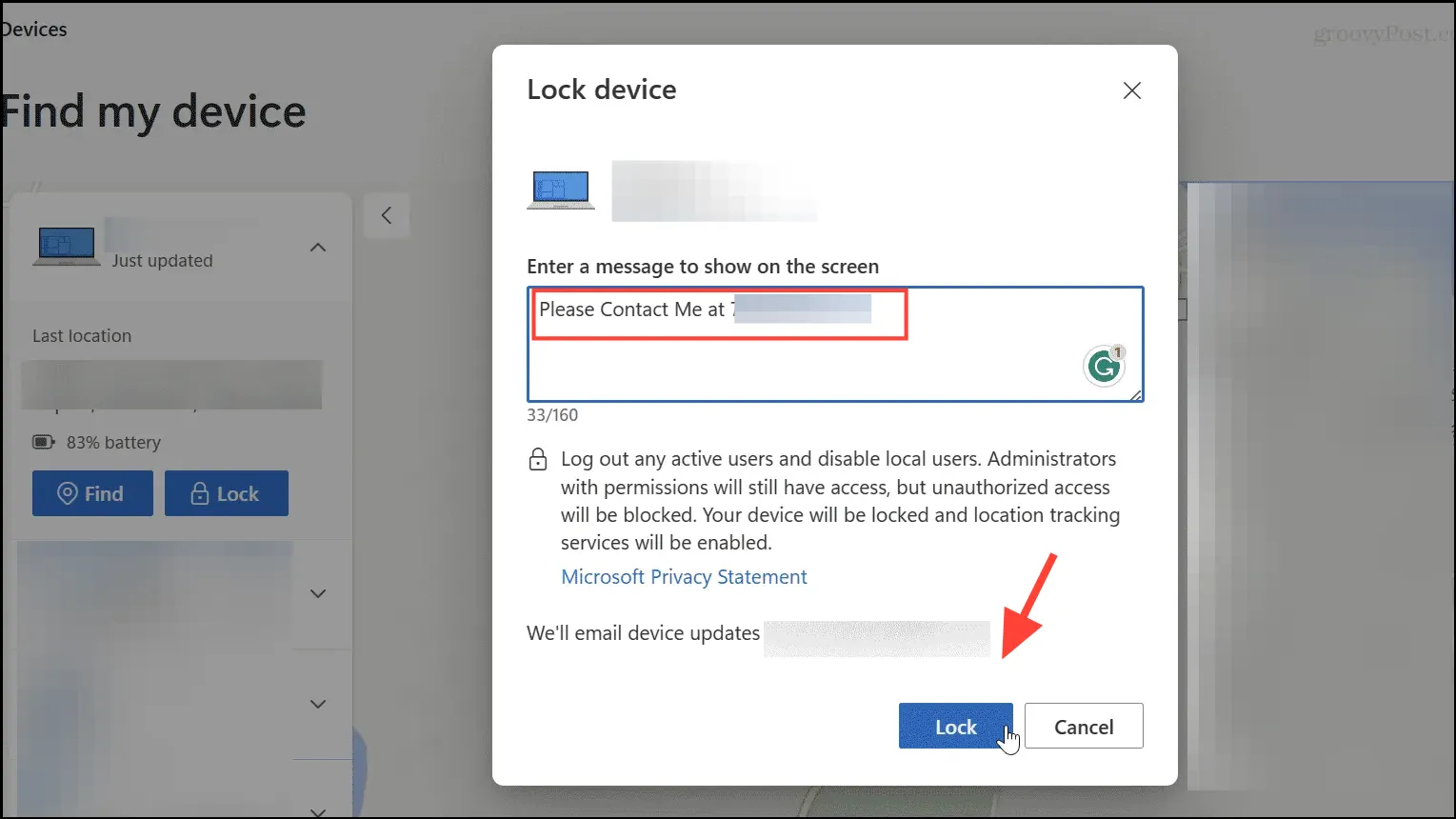
Rzeczy, które warto wiedzieć
- Funkcję „Znajdź moje urządzenie” możesz w każdej chwili wyłączyć na stronie Prywatność i bezpieczeństwo w aplikacji Ustawienia.
- Chociaż musisz zachować ustawienia lokalizacji włączone, aby funkcja działała, pozostawienie ich włączonych oznacza również, że osoby trzecie, takie jak reklamodawcy, będą wiedzieć, gdzie jesteś. Możesz więc je wyłączyć, gdy nie musisz korzystać z funkcji „Znajdź moje urządzenie”.
- Jeśli wyłączysz komputer, gdy usługi lokalizacyjne są włączone, firma Microsoft będzie mogła śledzić jego ostatnią znaną lokalizację przed odłączeniem go od Internetu lub wyłączeniem.
- Funkcja „Znajdź moje urządzenie” jest dostępna nie tylko w systemie Windows 11, ale także w systemie Windows 10 i działa w ten sam sposób w obu systemach operacyjnych.
Dodaj komentarz